Win11d盘不见了 Win11d盘不见了解决方法
更新日期:2023-09-22 12:14:18
来源:系统之家
手机扫码继续观看

win11d盘不见了怎么办?最近有朋友win11的用户反映,自己电脑上的盘不见了,其中的软件和文件都找不到了,不知道怎么办,其实这大概率是因为我们的d盘被隐藏了,只需要取消隐藏就可以了,下面一起来看看应该怎么操作吧。
win11d盘不见了解决方法
方法一:
1、首先我们右键“此电脑”,打开“管理”。
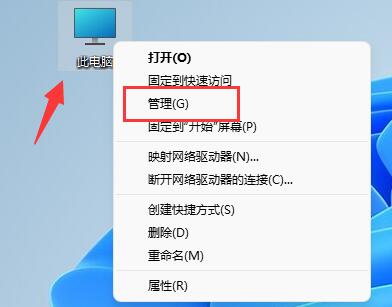
2、接着进入左边的“磁盘管理”查看其中的磁盘大小加起来是否能够等于磁盘总容量。
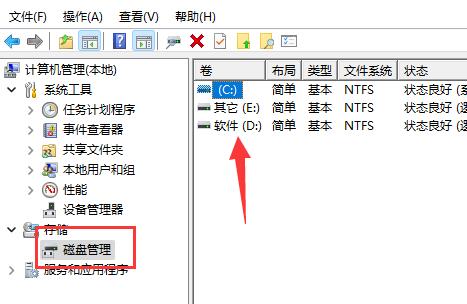
3、如果不等于的话说明被隐藏了,这时候可以右键开始菜单,打开“任务管理器”。
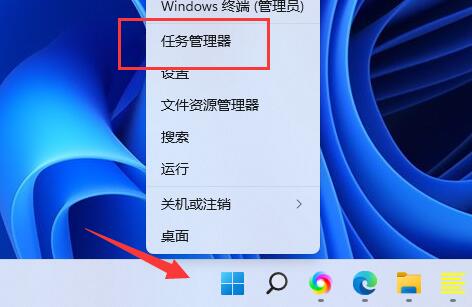
4、然后点击左上角文件,选择“运行新任务”。
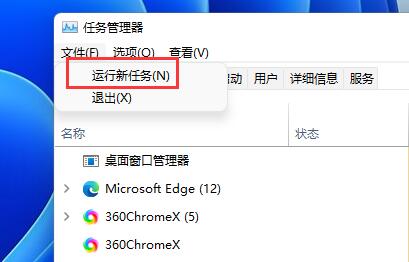
5、最后在其中输入“d:\”,回车运行即可直接进入d盘。

方法二:
1、如果想要取消隐藏,可以右键开始菜单,打开“运行”。
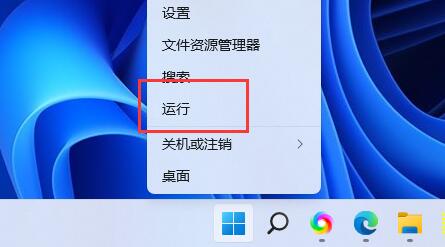
2、打开后输入“gpedit.msc”回车运行。
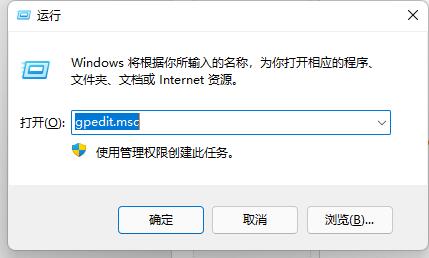
3、接着打开用户模板下“管理模板”的“Windows组件”。
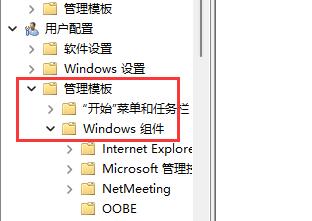
4、然后进入“文件资源管理器”,双击打开“隐藏我的电脑中的这些指定驱动器”选项。
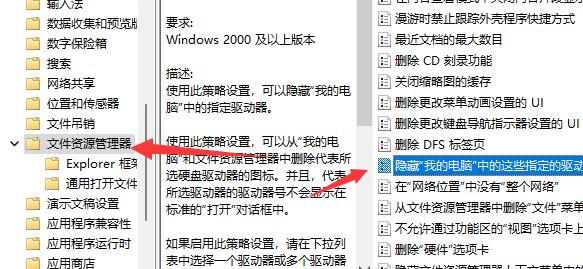
5、最后将他更改为“未配置”并保存即可取消隐藏。
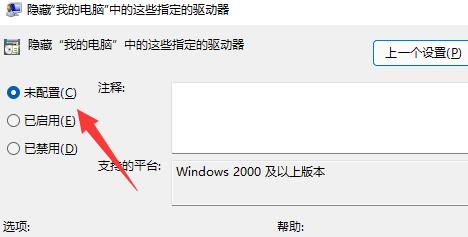
该文章是否有帮助到您?
常见问题
- monterey12.1正式版无法检测更新详情0次
- zui13更新计划详细介绍0次
- 优麒麟u盘安装详细教程0次
- 优麒麟和银河麒麟区别详细介绍0次
- monterey屏幕镜像使用教程0次
- monterey关闭sip教程0次
- 优麒麟操作系统详细评测0次
- monterey支持多设备互动吗详情0次
- 优麒麟中文设置教程0次
- monterey和bigsur区别详细介绍0次
系统下载排行
周
月
其他人正在下载
更多
安卓下载
更多
手机上观看
![]() 扫码手机上观看
扫码手机上观看
下一个:
U盘重装视频











